Abfragen¶
Bemerkung
Dieser Abschnitt kann nicht für dynamische Dienste (siehe vorheriges Kapitel) angewendet
werden. Ist bei den Eigenschaften des Dienste im CMS unter Dynamische Abfragen ein Wert
ungleich None eingestellt, steht dieser Abschnitt im CMS nicht zur
Verfügung.
Neben der kartographischen Darstellung von Geo-Objekte in einer Karte bieten manche Kartendienste die Möglichkeit Geo-Objekte zu suchen oder abzufragen.
Dazu muss im CMS beim jeweiligen Dienst in den Abschnitt Abfragen gewechselt werden:
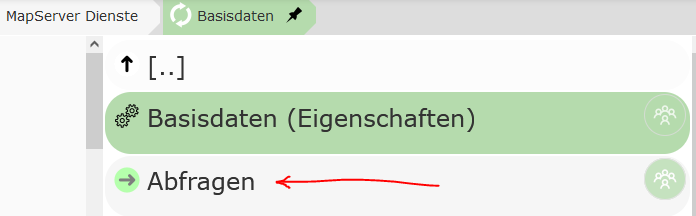
Dort kann über den Button Neue Abfrage eine neue Abfrage für diesen Dienst erstellt werden. In folgendem Dialog muss zuerst das Thema aus dem Dienst
ausgewählt werden, das abgefragt werden sollte:
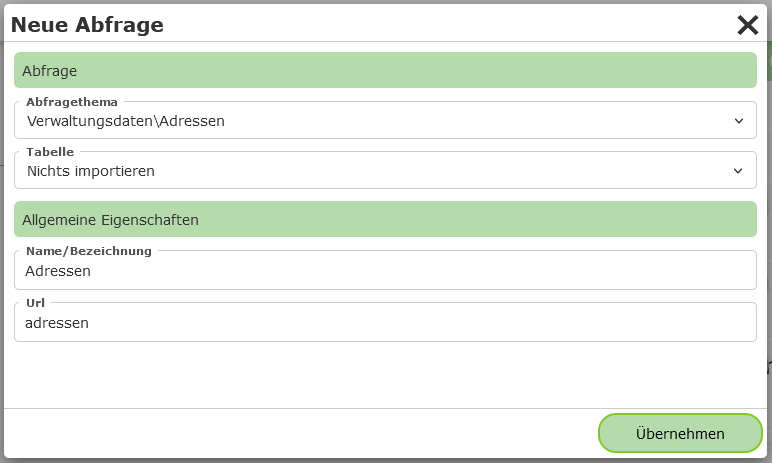
Unter Tabelle kann ausgewählt werden, welche Felder für dieses Thema in der Ergebnistabelle beim Erstellen importiert werden sollten:
Nichts importieren: Bei Erstellen der Abfrage wird nichts importiert. Die gewünschten Felder werden zu einem späteren Zeitpunkt festgelegt.
Felder dynamisch - (*) importieren: Es wird für die Tabelle ein Feld mit dem „Feldnamen“
*angelegt. Das bedeutet, dass alle Felder in der Tabelle angezeigt werden. Das Auslesen der vorhanden Felder erfolgt hier immer zur Laufzeit im Kartenviewer. Ändert sich das Datenmodell hinter dem Layer, werden die Änderungen automatisch im Kartenviewer angepasst.Einzelne Felder importieren: Alle Felder, die zum Zeitpunkt des Erstellens der Abfrage vorhanden sind, werden für die Tabelle übernommen. Spätere Änderungen im Datenmodell müssen nachträglich manuell nachgezogen werden. Diese Option kann für ein schnelles Erstellen von Abfragen hilfreich sein. Die importieren Felder können nach Wunsch im nächsten Schritt im CMS bearbeitet (Feldtyp, Reihenfolge, Bezeichnung) und ergänzt werden.
Bemerkung
Nicht alle Diensttypen liefern über die Capabilities Auskunft über die Feldnamen der Themen. Für diese Diensttypen (z.B. WMS) kann die letzte Option auch entfallen.
Unter Allgemeine Eigenschaften müssen noch ein Name und ein eindeutiger Url (Name) für den Dienst vergeben werden.
Der Url (Name) kann verwendet werden, um über einen parametrierten Aufruf der Karte eine Suche zu übergeben (...&query=adressen&...).
Danach kann die Abfrage mit Übernehmen erstellt werden. Die Abfrage sollte jetzt in der Liste aufscheinen.
Unter der Abfrage findet man folgende Punkte:
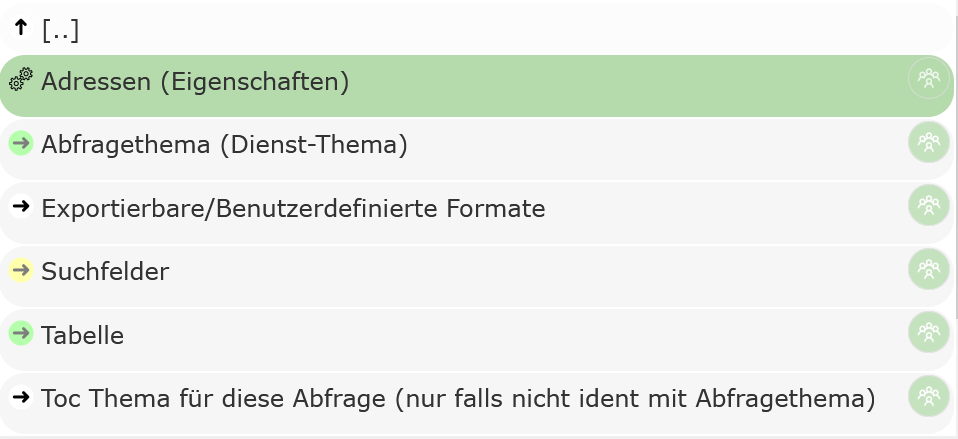
[Abfragethema] (Eigenschaften): Eigenschaften der Abfrage.
Abfragethema: Das Thema des Dienstes, der abgefragt wird.
Exportierbare/Benutzerdefinierte Formate:: Hier können spezielle Regeln definiert werden, aus denen Textdateien auf Basis der Abfrageergebnisse erstellt werden. Diese können dann vom Anwender über den Kartenviewer heruntergeladen werden. Wird hier nichts definiert, steht trotzdem ein Export der Daten als CSV zur Verfügung.
Suchfelder: Sollten Daten nicht nur abgefragt werden, sondern sollte der Anwender auch die Möglichkeit haben, innerhalb bestimmter Felder zu suchen, können diese Felder hier definiert.
Tabelle: Hier werden die einzelnen Spalten angeführt, die in der Ergebnistabelle angezeigt werden. Neben einfachen Werte-Spalten können auch Spalten mit Expressions und Hotlinks (setzten sich aus den Werten einer oder mehreren Spalten zusammen) angelegt werden.
Toc Thema für diese Abfrage: Hier können optional Themen aus diesem oder einem anderen Dienst abgeben werden, auf die sich die Abfrage bezieht. Stellt der Anwender beim Abfragen
sichtbare Themenein, wird diese Abfrage mit in den Abfrageprozess einbezogen, wenn sich das Abfragethema oder eines der hier angeführten Themen im sichtbaren Kartenbereich befindet.